Heim >Software-Tutorial >Computer Software >So richten Sie den 360-Browser für die sichere Dekomprimierung mit dem 360-Browser ein - So richten Sie den 360-Browser für die sichere Dekomprimierung mit dem 360-Browser ein
So richten Sie den 360-Browser für die sichere Dekomprimierung mit dem 360-Browser ein - So richten Sie den 360-Browser für die sichere Dekomprimierung mit dem 360-Browser ein
- WBOYWBOYWBOYWBOYWBOYWBOYWBOYWBOYWBOYWBOYWBOYWBOYWBnach vorne
- 2024-03-04 17:07:05476Durchsuche
Der PHP-Editor Youzi führt Sie ausführlich in die Einrichtung und Verwendung des 360-Browsers für eine sichere Dekomprimierung ein. Über die Einstellungen des 360-Browsers können Sie ganz einfach die Sicherheit Ihrer Dateien gewährleisten und potenzielle Bedrohungen vermeiden. In diesem Artikel erfahren Sie konkrete Schritte und Methoden zum Einrichten und Verwenden der sicheren Dekomprimierung im 360-Browser, um den täglichen Gebrauch bequemer und sicherer zu gestalten.
Öffnen Sie eine 360-Browseroberfläche
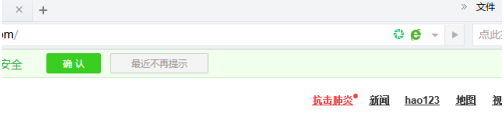
Klicken Sie im Menü des 360-Browsers auf das Menü Extras
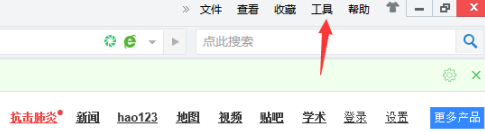
Nachdem Sie auf das Menü „Extras“ geklickt haben, wird ein Dropdown-Menü angezeigt, in dem Sie „Optionen“ auswählen.
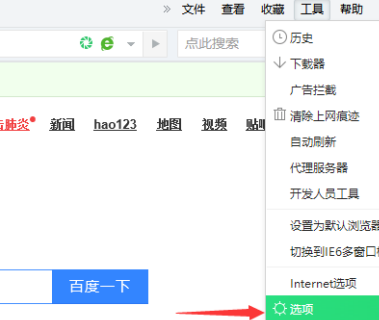
Rufen Sie die Optionsoberfläche auf und klicken Sie auf Grundeinstellungen
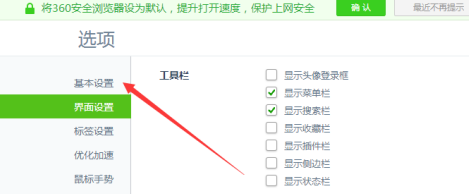
Rufen Sie die Benutzeroberfläche für Grundeinstellungen auf und aktivieren Sie die Option „360-Browser zum sicheren Dekomprimieren verwenden“.
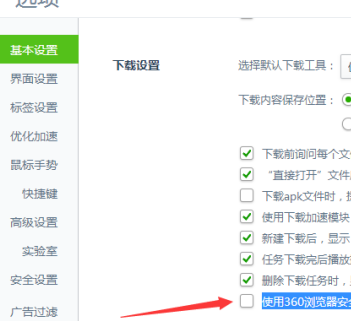
Nach Überprüfung der sicheren Dekomprimierung mit dem 360-Browser werden die aktuellen Einstellungen gespeichert.
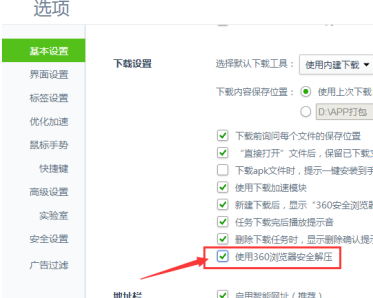
Das obige ist der detaillierte Inhalt vonSo richten Sie den 360-Browser für die sichere Dekomprimierung mit dem 360-Browser ein - So richten Sie den 360-Browser für die sichere Dekomprimierung mit dem 360-Browser ein. Für weitere Informationen folgen Sie bitte anderen verwandten Artikeln auf der PHP chinesischen Website!
In Verbindung stehende Artikel
Mehr sehen- 192.168.0.1 Methode zur Änderung des Router-Einstellungskennworts
- So deaktivieren Sie Javascript im 360-Browser
- Wie stelle ich den Kompatibilitätsmodus des 360-Browsers ein?
- So deaktivieren Sie den automatischen Start des 360-Browsers beim Start
- So richten Sie den 360-Browser so ein, dass er sich das Passwort merkt

